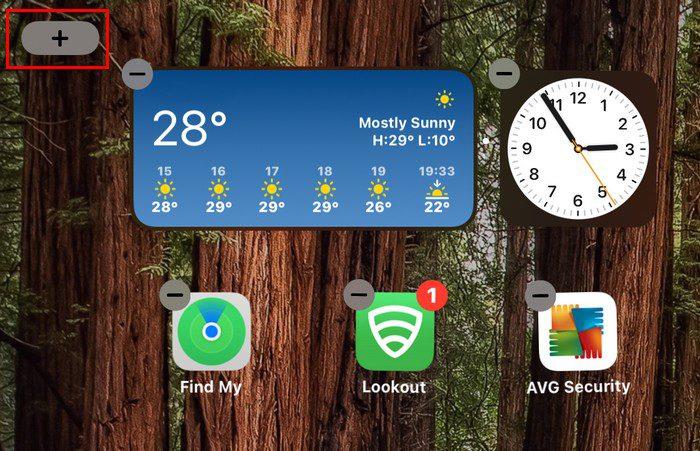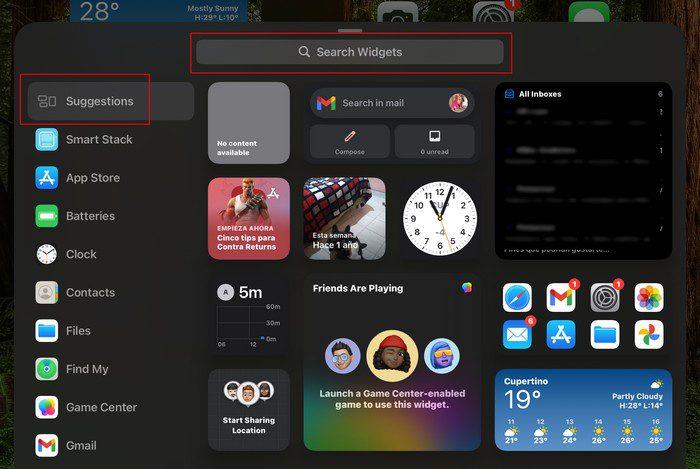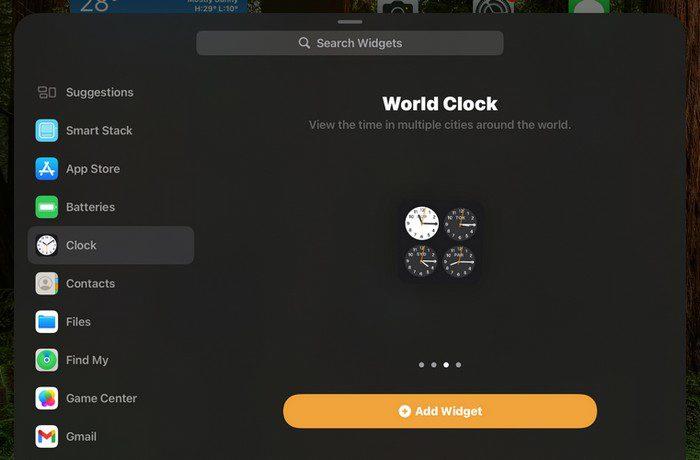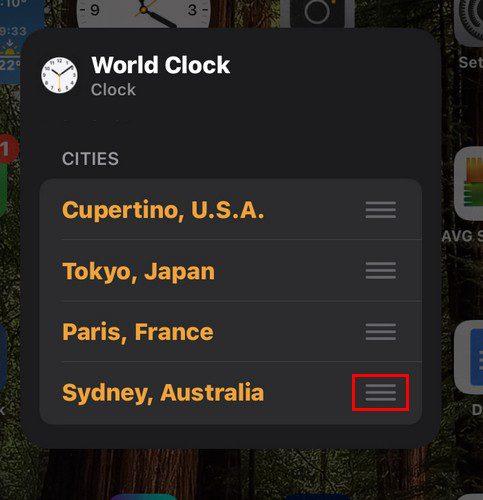Umiejętność dodawania widżetu na iPadOS 15 ma swoje zalety. Możesz uzyskać potrzebne informacje z najczęściej używanych aplikacji bez konieczności ich otwierania. W najnowszej wersji iPadOS możesz cieszyć się nimi na ekranie głównym, a nie tylko w widoku Dzisiaj. Zobaczysz także, jak łatwo można usunąć widżety z iPada.
Jak dodać widżet do ekranu głównego na iPadOS 15
Mając widżety na iPadzie z iPadOS 15, będziesz mieć szybszy dostęp do informacji, które oferuje aplikacja. Na przykład, jeśli chcesz zobaczyć, jaka będzie jutro pogoda, nie musisz opuszczać ekranu głównego. Zobaczmy, jak możesz dodać ten pierwszy widżet do ekranu głównego iPada, dobrze?
- Długie naciśnięcie pustego miejsca na ekranie głównym
- Gdy widżety zaczną tańczyć, dotknij symbolu plusa w lewym górnym rogu.
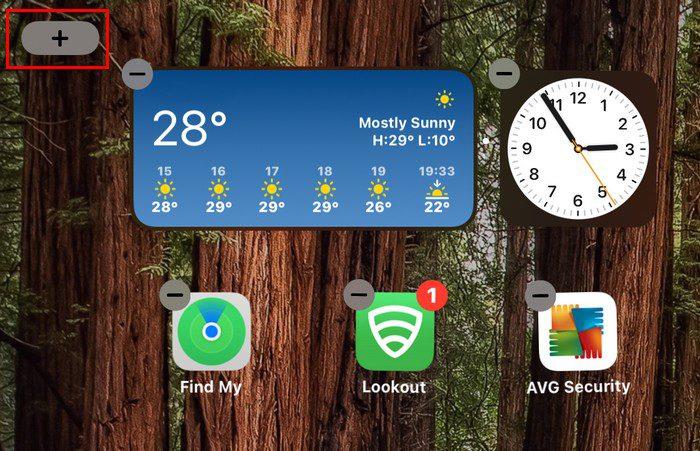
Gdy pojawi się nowe okno, czas poszukać widżetu, który chcesz dodać. Jeśli nie widzisz żądanego widżetu, zawsze możesz skorzystać z narzędzia wyszukiwania widżetów. Zobaczysz również kilka sugestii po lewej stronie.
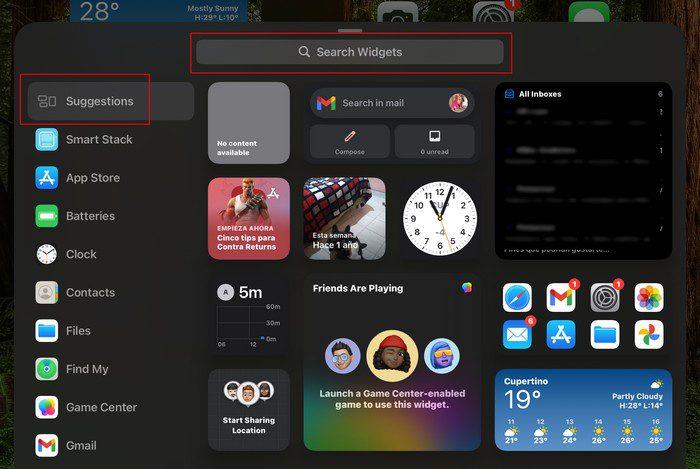
Kiedy go znajdziesz, dotknij go. W zależności od wybranej aplikacji zobaczysz różne opcje rozmiaru. Na przykład, jeśli wybrałeś jeden zegar, możesz zobaczyć swój czas lokalny, inne miasto, zegar światowy w dwóch różnych stylach.
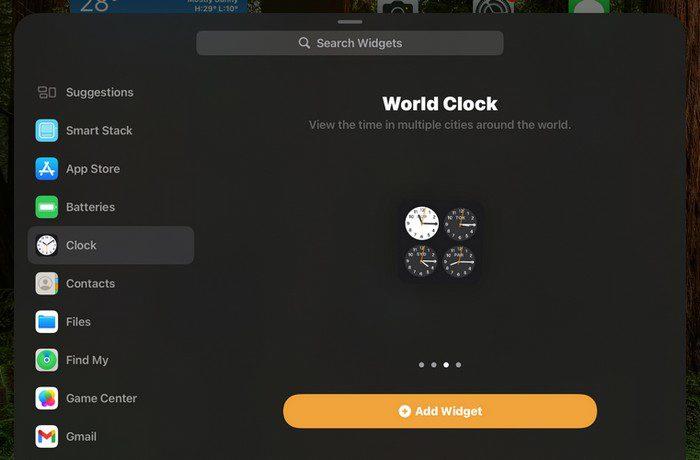
Po dotknięciu opcji Dodaj widżet widżet zostanie dodany do ekranu głównego. Jeśli nie jesteś zadowolony z miejsca, w którym został umieszczony, możesz go przenieść, naciskając i przesuwając go w nowe miejsce. Ikony aplikacji będą nadal tańczyć. Stuknij opcję Gotowe w prawym górnym rogu, aby zakończyć.
Jak usunąć widżet z ekranu głównego – iPadOS 15
Gdy przyjdzie pora na usunięcie tego widżetu , wystarczy, że przytrzymasz go dłużej. Opcja zdalna będzie ostatnia w dół i na czerwono. Dopóki tam jesteś, możesz również edytować widżet. Na przykład, jeśli dodałeś widżet, aby wyświetlać czas w wielu miastach, możesz zmienić kolejność wyświetlania czasu jako pierwszego i ostatniego. Możesz to zrobić, naciskając trzy linie, a następnie przenosząc to miasto do nowej lokalizacji.
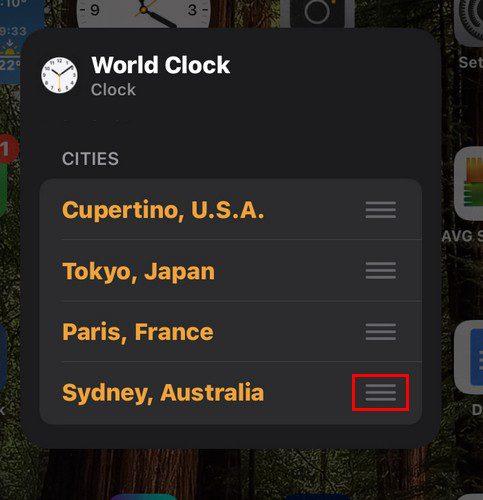
Zamień miasto
Aby zastąpić miasto, dotknij nazwy miasta i wyszukaj je na liście, którą zobaczysz. Aby szybciej znaleźć, zawsze możesz skorzystać z narzędzia wyszukiwania.
Ostatnią opcją byłaby opcja Edytuj ekran główny, a wszystko, co robi, to sprawia, że ikony aplikacji tańczą, dzięki czemu można usunąć aplikację, usunąć ją z ekranu głównego lub anulować.
Wniosek
W iPadOS 14 nie można było dodać widżetu do ekranu głównego, ale teraz jest to możliwe. Ikony aplikacji będą musiały zrobić miejsce na widżety, które dodasz, aby uzyskać szybszy dostęp do informacji o aplikacji. Jak bardzo jesteś podekscytowany dodaniem widżetów do ekranu głównego? Podziel się swoimi przemyśleniami w komentarzach poniżej i nie zapomnij podzielić się artykułem z innymi w mediach społecznościowych.